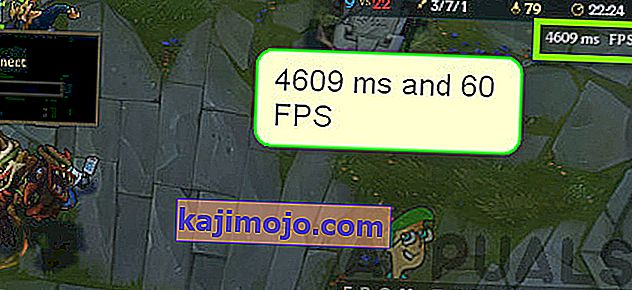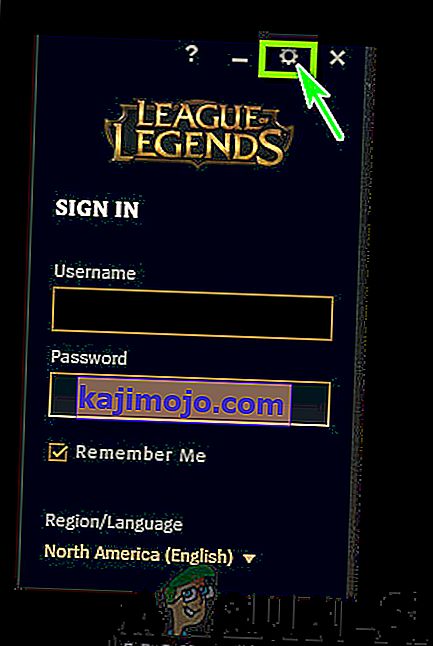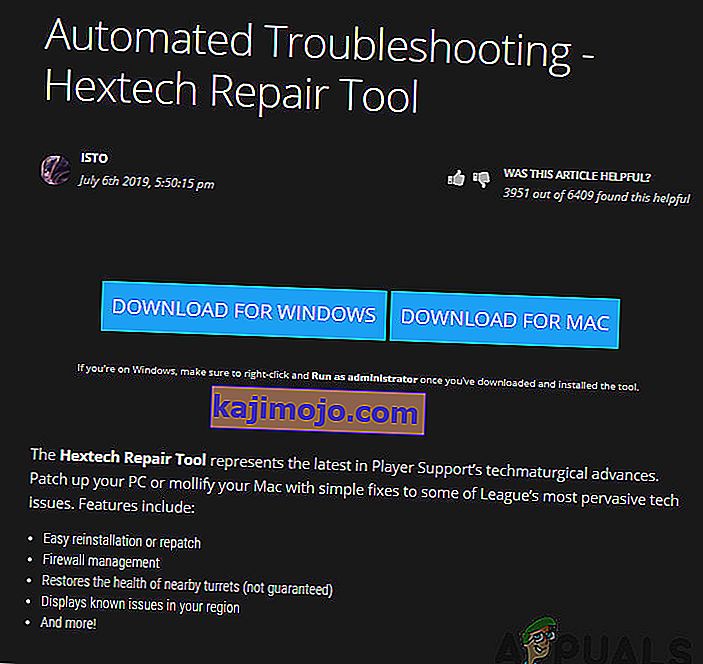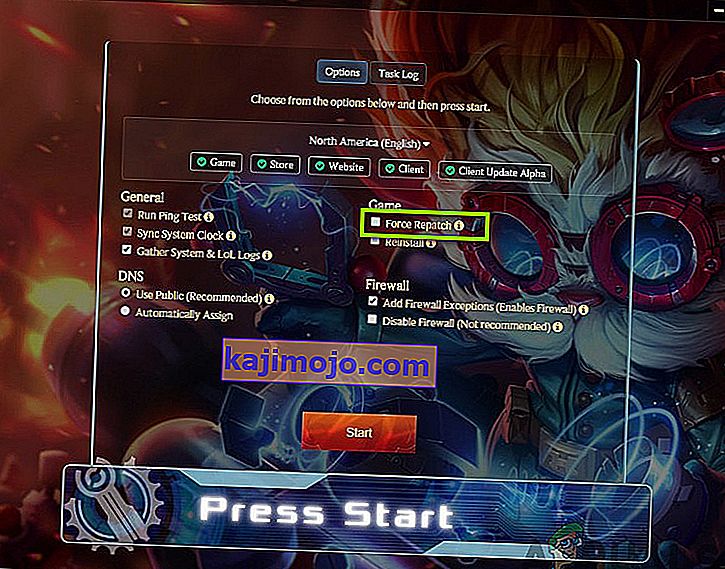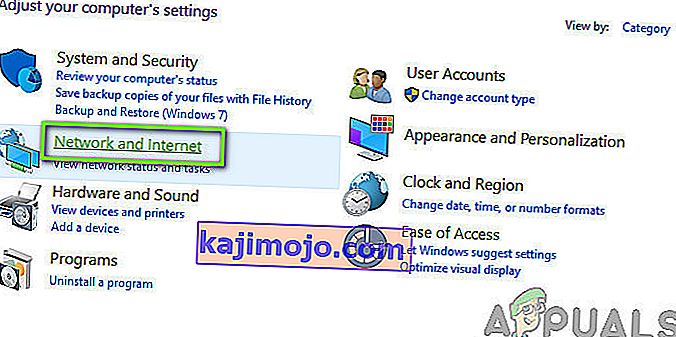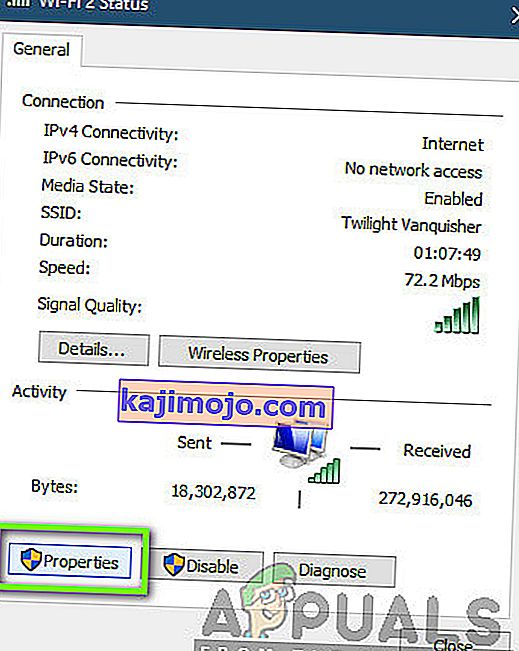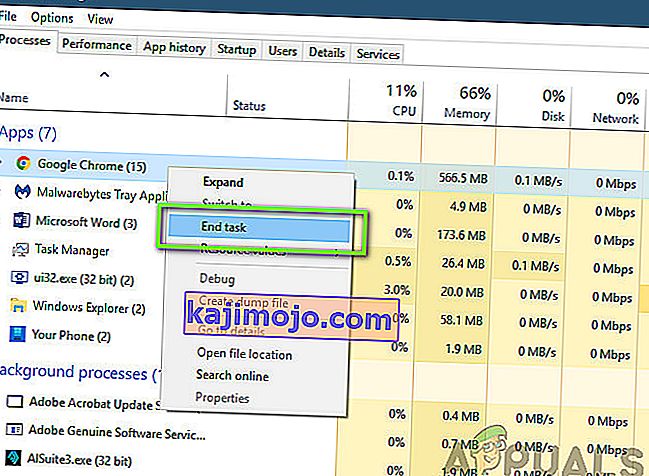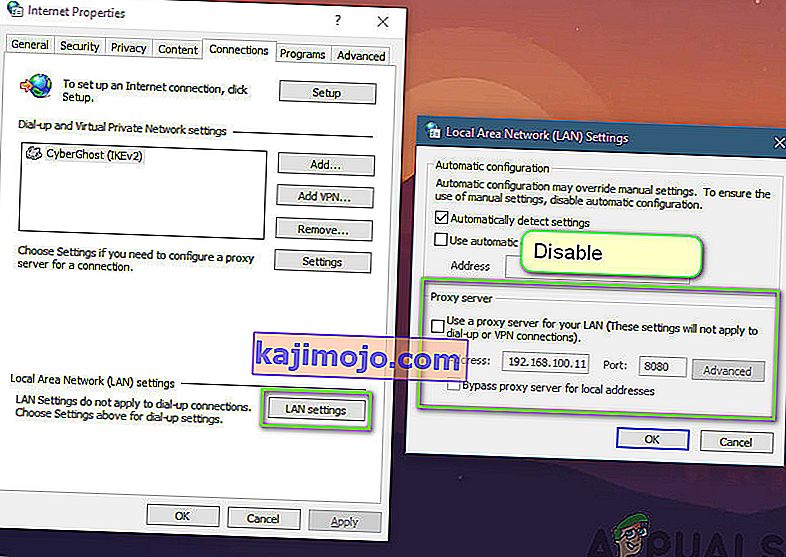„League of Legends“ (taip pat žinomas kaip „LoL“) yra internetinis daugelio žaidėjų žaidimas, kuris taip pat laikomas „Dota: Ancient Defense“ archyvu. Žaidimą išleido „Riot games“ ir šiuo metu jis yra „MacOS“ ir „Windows“. „League of Legends“ yra vienas iš populiariausių daugelio žaidėjų žaidimų, taip pat kasmet rengiamas čempionatas.

Nepaisant populiarumo žaidime, iš vartotojų gavome keletą pranešimų, kad jie „League of Legends“ leidimą „High Ping“ gavo gana dažnai. Paprastai, kai žmonės turi aukštą ping, jis yra tiesiogiai susijęs su tinklu, tačiau, remiantis mūsų apklausa ir išvadomis, tai nebuvo tas atvejis.
Šiame straipsnyje mes apžvelgsime visas priežastis, kodėl kyla ši problema ir kokie yra galimi problemos sprendimo būdai ar pataisymai.
Kas sukelia „High Ping“ „League of Legends“?
Gavę keletą naudotojų pranešimų, patys pradėjome tyrimą ir viską išsprendę, priėjome išvadą, kad yra kelios priežastys, kodėl kilo ši problema. Priežastys, kodėl „League of Legends“ patiria didelį pingą ar vėlavimą, yra neapsiribojančios:
- Pasenęs pleistras: „ League of Legends“, kaip ir visi kiti žaidimai, taip pat patiria problemų dėl savo mechanizmo ar žaidimo failų, kurie verčia žaidimą turėti didelę vėlavimą ar pingą. Jei neatnaujinote žaidimo naujausios versijos, patirsite šią klaidą.
- Maršrutizatoriaus problemos: negalima atmesti netinkamo tinklo perdavimo. Jei jūsų maršrutizatorius ar tinklas yra klaidos būsenos, žaidimas negalės tinkamai perduoti paketų, todėl jūs patirsite klaidos pranešimą.
- Pralaidumo reikalaujančios programos: Yra daugybė programų, kurios sunaudoja daug pralaidumo jūsų kompiuteryje. Jei kuri nors iš šių programų veikia jūsų kompiuteryje kartu su „League of Legends“, jūs patirsite didelę vėlavimą.
- Pasenusios įrenginių tvarkyklės: dar viena galimybė, kodėl galite patirti didelę vėlavimą ar pingą, yra ta, kad jūsų kompiuteryje įdiegtos blogos tvarkyklės. Tai apima ir tinklo tvarkykles. Jei patys tvarkyklės nesugebės tinkamai veikti, turėsite tokių klausimų, kaip aptariama.
- Tarpinio serverio ir VPN paslaugos: Nors „League of Legends“ gali veikti tarpiniuose serveriuose ir VPN, yra didelė tikimybė, kad perduodant tinklą paketai nėra greitai perduodami, o tai sukelia didelį pingą ar vėlavimą.
- DNS serveriai: Nors „League of Legends“ naudoja DNS labai trumpą laiką, jei DNS nepasiekiama, efektas plinta visame žaidime.
- Netinkami diegimo failai: dar viena svarbi galimybė, kurios negalima atmesti, yra blogi diegimo failai. Tai apima „Windows“ ir „League of Legends“ diegimo failus. Nors šis atvejis yra labai retas, tačiau jis pasitaiko ir paaiškėja.
Prieš pradėdami sprendimus, įsitikinkite, kad kompiuteryje yra aktyvus interneto ryšys. Be to, turėtumėte būti prisijungę kaip administratorius kompiuteryje ir turėti galiojančią „League of Legends“ kopiją.
Pastaba: Kitas atvejis, kurio turėtumėte vengti, yra „League of Legends“ paleidimas per išorinį kietąjį diską. Kai naudojate išorinį standųjį diską, ryšys tarp žaidimo ir serverių sulėtėja, nes reikia atlikti dar vieną komunikacijos žingsnį. Tai galima išspręsti įdiegus „League of Legends“ į kompiuterio standųjį diską ir paleidus.
Kaip patikrinti „Ping / Latency“ „League of Legends“?
Čia mes išvardijome metodą, kaip galite patikrinti ping / delsą „League of Legends“.
- Paspauskite „ Ctrl“ + F klaviatūroje, kol esate žaidime, kad būtų rodomi FPS ir vėlavimas.
- Kaip matote, FPS (kadrai per sekundę) yra 60, o ping / vėlavimas yra 4609, o tai akivaizdžiai yra labai didelis.
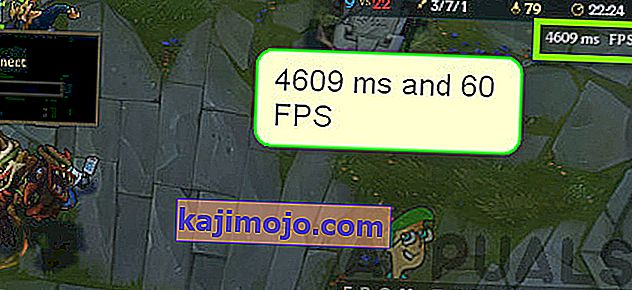
Spustelėjus klavišus bus perjungtas „Ping / FPS“ ekranas. Tačiau jei jūsų konfigūracija bus pakeista, nieko neįvyks. Žemiau pateikiamas metodas, kaip galite pakeisti raktų susiejimą, kuris ekrane rodo FPS / vėlavimą.
- Eikite į „ League of Legends“ prisijungimo ekraną ir spustelėkite viršutinėje dešinėje ekrano pusėje esančią pavarų piktogramą .
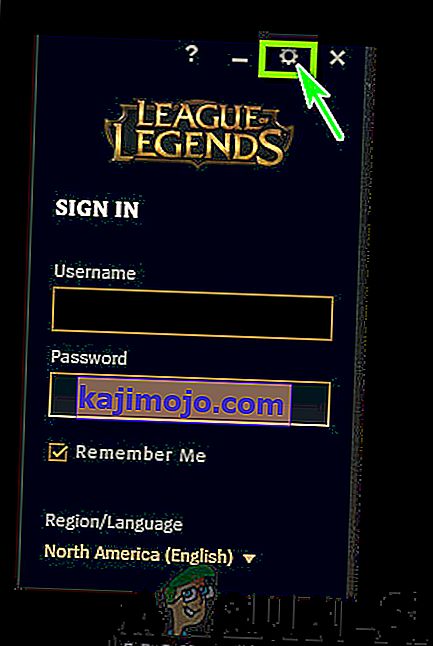
- Dabar kairiajame skydelyje pasirinkite parinktį „ Spartieji klavišai“, tada eikite į ekrano dešinėje esančią antraštę.
- Eidami ekrane galite patikrinti parinktį „ Toggle FPS Display“ ir nustatyti raktus pagal savo skonį.
Kiek delsos galima žaisti?
Vartotojai, pranešantys apie klaidą, taip pat gavome keletą klausimų apie tai, kiek delsos iš tikrųjų galima žaisti ar ar gerai žaisti. „Geras“ delsos laikas skiriasi. Jei jūsų gyvenamoje vietoje yra vidutiniškas interneto ryšys, tada bet kokia vėlavimo trukmė, mažesnė nei 90 ar 100, yra tinkama žaisti.
Kai kuriais atvejais tai gali siekti net 150 arba 180, kuriuos netgi galima žaisti. Tačiau bet kokia vėlavimo trukmė, viršijanti 180/200 , laikoma bloga vėlavimo trukme, ypač jei žaidžiant patiriate dažną šuolį. Dėl šių smaigalių jūsų veiksmas perduodamas lėčiau ir sukelia daug įvairių problemų.
Žemiau pateikiami sprendimai, kurie įrodė problemą keliems vartotojams. Įsitikinkite, kad juos pradėjote nuo viršaus ir atitinkamai eikite žemyn. Sprendimai išdėstomi atsižvelgiant į naudingumą ir tikslumą sprendžiant problemą.
Būtina sąlyga: stabilus interneto ryšys
Žinoma, be stabilaus interneto ryšio negalėsite tinkamai žaisti „League of Legends“, o jūsų „Ping“ bus labai aukštas. Stabilus žaidimams skirtas interneto ryšys reiškia, kad prie jo yra prijungtas minimalus skaičius žmonių ir jis yra užsiprenumeravęs tam tikrą greitį.
Tai labai svarbus žingsnis. Jei neturite greito ir stabilaus interneto ryšio, yra didelė tikimybė, kad toliau pateikti sprendimai neveiks taip, kaip tikėtasi.
1 sprendimas: atnaujinkite „LoL“ į naujausią pataisą
„League of Legends“ žaidimui paleisti naudoja „Riot“ paleidimo priemonę. Paleidimo programa yra atsakinga už visų jūsų žaidimo pleistrų įdiegimą, kai tik paleidžiate jį žaisti. Tačiau, jei jūs jau žaidžiate žaidimą ir pasirodys naujas pleistras, žaidimas vis tiek bus tęsiamas.

Pleistras bus įdiegtas tik uždarius žaidimą. Tada klientas uždraus žaidimą paleisti tol, kol bus atsisiųstas ir atitinkamai įdiegtas naujausias pleistras. Taigi turėtumėte išeiti iš žaidimo ir paleisti „Riot“ klientą. Spustelėkite „ League of Legends“ ir pažiūrėkite, ar yra laukiančių naujinių. Jei tokių yra, kantriai palaukite, kol jie bus baigti. Paleiskite savo sistemą iš naujo ir paleiskite „League of Legends“ kaip administratorių savo kompiuteryje.
2 sprendimas: ištrinkite „LoL“ konfigūracijos failus
Kitas dalykas, kurį reikia išbandyti prieš pereinant prie platesnių ir techninių metodų, yra ištrinti visus „ League of Legends“ konfigūracijos failus. Šiuose konfigūracijos failuose saugomos visos jūsų nuostatos ir kintamieji, reikalingi žaidimui, kad jis galėtų pats apdoroti.
Kaip ir visi kiti laikini failai, yra atvejų, kai konfigūracijos failai yra sugadinti arba pasenę. Jei atsiras bet kuris iš šių atvejų, žaidimas negalės tinkamai paleisti ir sukels keletą problemų, įskaitant didelę vėlavimą ar ping. Šiame sprendime pereisime į „League of Legends“ katalogą ir ištrinsime konfigūracijos failus.
Pastaba: Atkreipkite dėmesį, kad tai nepašalins jūsų vartotojo vardo ir pan. Iš „League of Legends“. Nors gali būti „kai kurių“ nuostatų, kurias reikės dar kartą išsaugoti.
- Paspauskite „ Windows + E“, kad paleistumėte „Windows Explorer“ ir eitumėte į katalogą, kuriame įdiegtas žaidimas. Atidarykite „ Riot Games“ ir tada „ League of Legends“ .
- Užėję į vidų pamatysite aplanką „ Config “. Atidarykite jį.
- Dabar raskite šį failo pavadinimą ir ištrinkite Jei jaučiatės nesaugus, visada galite nukopijuoti failą į kitą vietą, iš kurios vėliau galėsite jį atkurti.
game.cfg
- Dabar turite pereiti į „League of Legends“ aplanką ir pereiti prie šio failo kelio:
RADS> projektai> league_client> Išleidimai
- Čia rasite keletą leidimų. Spustelėkite naujausią ir ištrinkite.
- Uždarykite „File Explorer“ ir iš naujo paleiskite kompiuterį. Paleidus iš naujo, paleiskite „League of Legends“ kaip administratorių ir patikrinkite, ar problema išspręsta.
3 sprendimas: naudokite „Hextech“ taisymo įrankį
Kitas dalykas, kurį reikia išbandyti prieš pereinant prie kitų alternatyvų, yra „Hextech“ taisymo įrankio paleidimas. „Riot / Hectech“ išleido taisymo įrankį, kuriame išanalizuojami visi žaidimo diegimo failai, ir, jei jie nustato neatitikimų, jie ištrina failą ir pakeičia jį nauja internetine kopija. Tai pašalina daugumos klaidas, jei jos kyla dėl failų sugadinimo ar trūkstamų failų. Norint paleisti taisymo įrankį, reikalingas aktyvus interneto ryšys. Patikrinkite, ar naudojate remonto įrankį ir kaip administratorių, ir palaukite, kol procesas bus baigtas.
- Atsisiųskite „Hextech“ taisymo įrankį iš kūrėjo svetainės. Atsisiuntę dešiniuoju pelės mygtuku spustelėkite jį ir pasirinkite Vykdyti kaip administratorius .
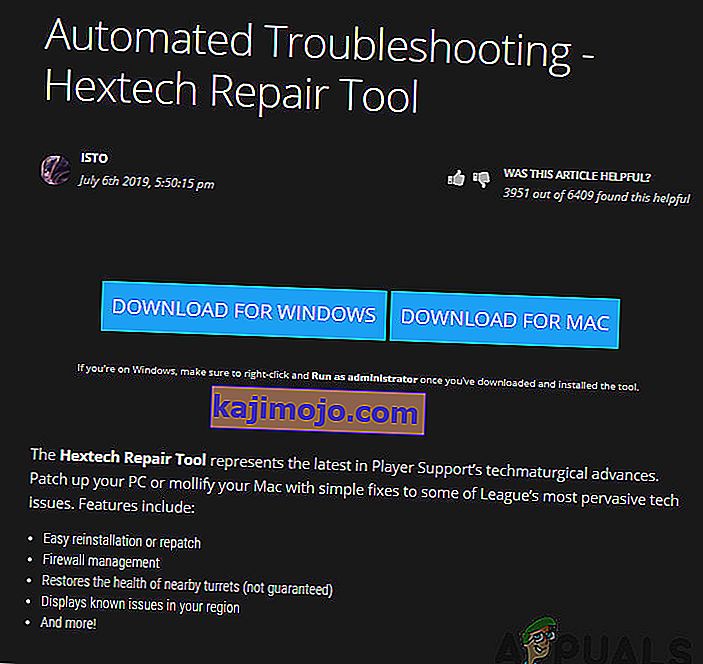
- Paleidus programą, spustelėkite parinktį „ Force Repatch“ ir spustelėkite „ Start“ . Taip pat galite patikrinti kitas užkardos ir DNS parinktis.
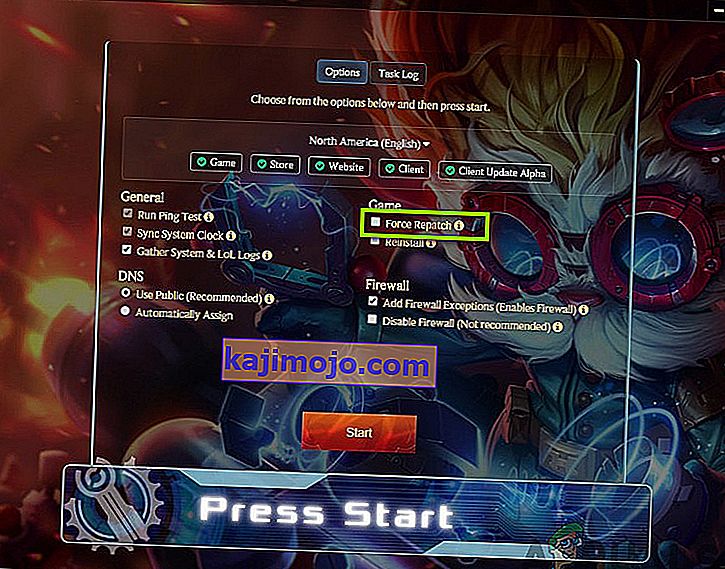
- Kai pažanga bus baigta, tinkamai paleiskite kompiuterį iš naujo ir paleiskite „League of Legends“ kaip administratorių. Patikrinkite, ar problema išspręsta.
4 sprendimas: „Google“ DNS nustatymas
Jei visi pirmiau minėti metodai neveikia, o „League of Legends“ vis dar kyla problemų dėl didelio pingavimo / vėlavimo, galite pabandyti pakeisti numatytąjį DNS į „Google“ DNS. Domeno vardo serveriai žaidime naudojami nedaug, tačiau jei kyla problemų su jais ir žaidimas negali tinkamai bendrauti, tai gali sukelti jūsų žaidimo vėlavimą / pingo šuolius.
Atkreipkite dėmesį, kad tai atsispindės ir kitose programose, nes keisime kompiuterio, o ne žaidimo, DNS nustatymus. Jei problema išlieka, visada galite nedelsdami atkurti pakeitimus.
- Paspauskite „Windows + R “, dialogo lange įveskite „ valdymo skydelis “ ir paspauskite „Enter“.
- Patekę į valdymo skydą, spustelėkite antraštę „ Tinklas ir internetas “.
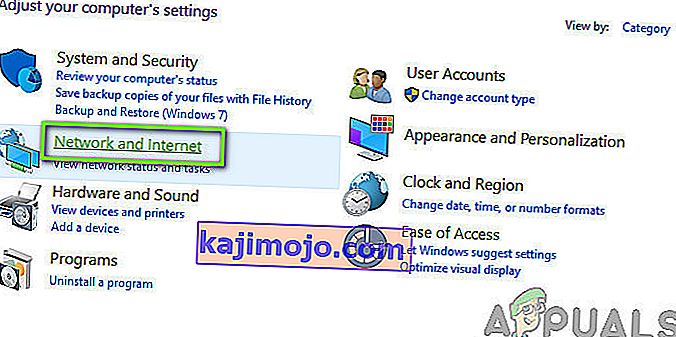
- Kitame lange pasirinkite „Tinklo ir bendrinimo centras “.
- Visi tinklai, prie kurių šiuo metu prijungtas jūsų kompiuteris, bus išvardyti čia. Spustelėkite dabartinį ryšį, kurį naudojate žaisdami „League of Legends“.
- Dabar spustelėkite „ Ypatybės “, esančią šalia pasirodžiusio mažo lango apačioje.
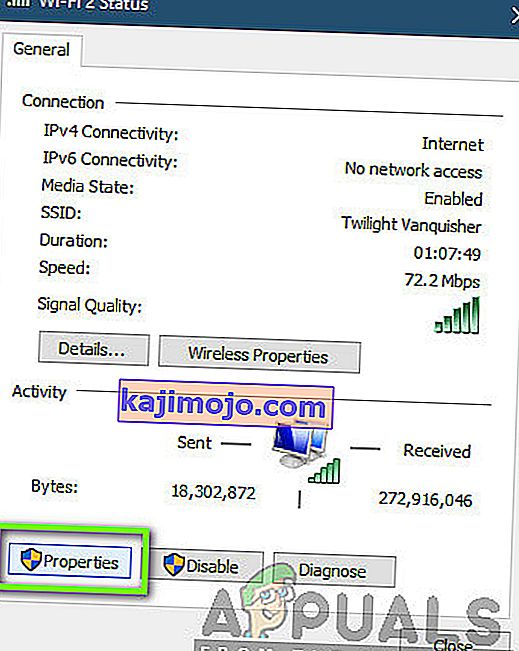
- Dukart spustelėkite „ Internet Protocol Version 4 (TCP / IPv4) “, kad galėtume pakeisti DNS serverį.
- Spustelėkite „ Naudoti šiuos DNS serverio adresus: “, kad žemiau esantys dialogo langai taptų redaguojami. Dabar nustatykite vertes taip:
Pageidaujamas DNS serveris: 8.8.8.8 Pakaitinis DNS serveris: 8.8.4.4
- Paspauskite Gerai, kad išsaugotumėte pakeitimus ir išeitumėte. Tinkamai iš naujo paleiskite kompiuterį ir palaukite kelias sekundes prieš paleidžiant žaidimą. Patikrinkite, ar tai išsprendė mūsų problemą.
5 sprendimas: jau veikiančių programų tikrinimas
Visos programos konkuruoja dėl išteklių, kai jos vienu metu veikia jūsų kompiuteryje. Šios programos gali apimti „Torrent“ klientus, programinės įrangos atsisiuntimą ar kitus žaidimus ir tt Šiame sprendime atidarysime užduočių tvarkytuvę ir uždarysime visas šias programas, tada patikrinsime, ar pingo problema išspręsta.
- Paspauskite „Windows + R “, dialogo lange įveskite „ taskmgr “ ir paspauskite Enter.
- Patekę į užduočių tvarkyklę ieškokite bet kokio tipo programų, kurios jūsų kompiuteryje vartoja internetą. Dešiniuoju pelės mygtuku spustelėkite šias programas ir pasirinkite Baigti užduotį .
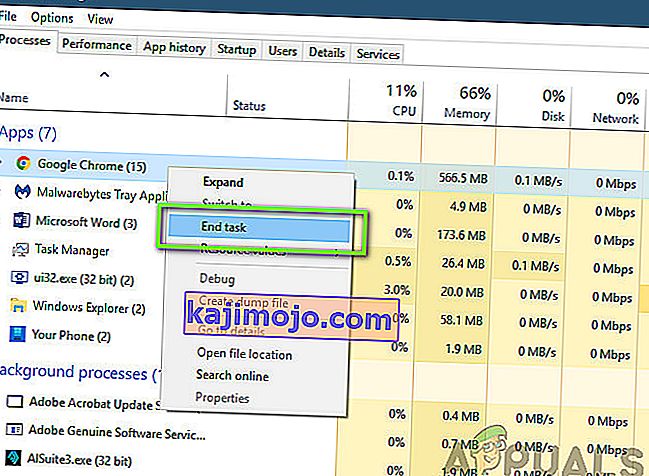
- Dabar iš naujo paleiskite „League of Legends“ klientą ir patikrinkite, ar jūsų „Ping“ yra pataisytas.
6 sprendimas: maitinkite kompiuterį dviračiu
„Power Cycling“ yra veiksmas, kai visiškai išjungiate kompiuterį ir visus kitus modulius. Kai tai padarysite, visi moduliai bus priversti iš naujo atkurti savo konfigūracijas ir tai taip pat padės tarnyboms / moduliams atsigauti po netikėtų problemų. Tai taip pat iš naujo nustatys tinklo konfigūracijas, kai visiškai maitinsite kompiuterį.
Norėdami įjungti maitinimo ciklą, nešiojamasis kompiuteris tinkamai jį išjunkite ir ištraukite maitinimo laidą. Tada turite tinkamai išimti bateriją spustelėdami mygtuką. Dabar maždaug 1 minutę paspauskite maitinimo mygtuką . Atlikę visus veiksmus, palaukite 2–3 minutes, kol vėl viską prijungsite. Pagrindinė akumuliatoriaus išėmimo priežastis yra ta, kad visi elektroniniai moduliai išsikrauna tinkamai, o visi RAM atmintyje saugomi duomenys ištrinami. Dabar vėl įjunkite nešiojamąjį kompiuterį ir patikrinkite, ar problema išspręsta.
Jei turite asmeninį kompiuterį, jį visiškai išjunkite, atjunkite visus modulius ir ištraukite pagrindinį maitinimo laidą . Palaukite apie 3–5 minutes ir patikrinkite, ar problema išspręsta.
Pastaba: „Power Cycling“ atlikite ir savo maršrutizatoriuje. Jei bus tam tikrų klausimų, jie bus iš naujo inicializuoti.
7 sprendimas: Veikia suderinamumo režimu
Jei visi minėti metodai neveikia, gali būti, kad jūsų kompiuteryje yra suderinamumo problemų su žaidimo versija. Taip atsitinka, kai jūsų kompiuteryje yra žemos aparatinės įrangos specifikacijos ir bandoma paleisti visavertį žaidimą. Be aparatinės įrangos, suderinamumo režimas taip pat nustato kitas problemas, susijusias su žaidimo veikimu ir valdymu tinkle. Šiame straipsnyje mes pereisime prie žaidimo savybių ir įsitikinsime, kad jis veikia suderinamumo režimu, kai jį įjungsite kitą kartą.
- Dešiniuoju pelės mygtuku spustelėkite „League of Legends“ programą ir pasirinkite „ Ypatybės “.
- Patekę į ypatybes, pasirinkite suderinamumą. Pažymėkite parinktį Paleisti šią programą suderinamumo režimu: ir pasirinkite kitą operacinę sistemą. Pageidautina naudoti „Windows 8“ arba „7“.

- Paspauskite Taikyti, kad išsaugotumėte pakeitimus ir išeitumėte. Dabar visiškai paleiskite kompiuterį ir patikrinkite, ar problema išspręsta.
8 sprendimas: tarpinio serverio išjungimas
Daugybė skirtingų organizacijų naudoja tarpinius serverius savo tinkle. Tarpiniai serveriai pirmiausia atlieka vieno IP susiejimo su keliais kompiuteriais užduotį, priskirdami jiems sub-IP adresus, todėl esant mažam pralaidumui galima patenkinti daugybę užklausų. Be to, tarpinis serveris taip pat talpina duomenis talpykloje ir grąžina juos į kompiuterius, jei turi naujausią kompiuterio prašymo kopiją.
Tačiau žinoma, kad tarpiniai serveriai kelia problemų, kai vartotojai žaidžia internetinius žaidimus realiuoju laiku, nes žaidimo paketas pirmiausia patenka į tarpinį serverį, o po jo apdorojimo jis persiunčiamas. Tas pats pasakytina ir apie kelionę atgal. Šiame sprendime mes išjungsime visus tarpinius serverius iš jūsų kompiuterio. Be to, jei naudojate atvirą interneto ryšį (organizacijose ar viešose vietose), rekomenduojama pakeisti savo tinklą.
- Paspauskite „Windows + R“, įveskite „ inetcpl. cpl “dialogo lange ir paspauskite Enter.
- Dabar bus atidarytos interneto savybės . Spustelėkite skirtuką Ryšiai , tada LAN nustatymai .
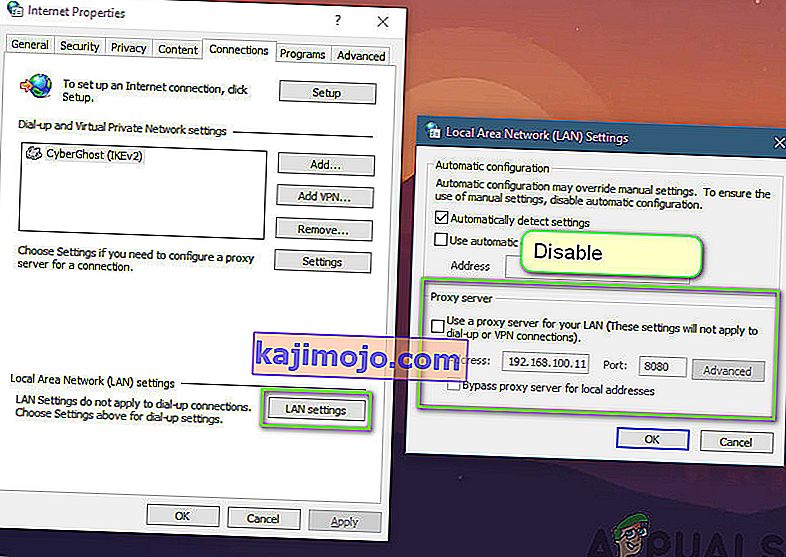
- Dabar, jei naudojate tarpinį serverį, laukas bus patikrintas su išsamia informacija. Jei įgalinta, panaikinkite visų tarpinių serverių žymėjimą . Dabar paleiskite žaidimą iš naujo ir patikrinkite, ar pingas ištaisytas gerai.